Adobe Reader: A kiemelő szín megváltoztatása
Ez a lépésről lépésre végigvezető útmutató megmutatja, hogyan lehet megváltoztatni a kiemelő színt a szövegek és szöveges mezők számára az Adobe Readerben.
Ha azt szeretné, hogy valakitől kapott üzenetek megkülönböztessék magukat az Apple Mail többi e-mailjétől, megjelölheti kedvencként, ha felveszi egy VIP-listára. Amikor az embereket VIP-ként adják hozzá a Mail alkalmazáson belül, a tőlük érkező e-maileket csillag ikon jelzi, hogy tudatában legyen fontosságuknak. Az Apple lehetővé teszi, hogy akár 100 személyt is felvegyen VIP-ként a Mail alkalmazásban.
Ha a VIP-listája megtelt, és többé nem szeretne embereket tartani ezen a listán az Apple Mail-en, akkor ez a bejegyzés segít abban, hogy könnyen eltávolítson személyeket a VIP-listájáról.
Hogyan távolíthatunk el embereket az Apple Mail VIP-listájáról
Az alábbiakban ismertetett módszereket követve eltávolíthat személyeket az Apple Mail VIP-listájáról.
1. módszer: A beérkező levelek mappájában lévő e-mailből
Bárkit eltávolíthat a VIP-listájáról, ha hozzáfér a nemrég küldött e-mailjéhez a beérkező levelek között. Ha el szeretne távolítani személyeket a VIP-listájáról, nyissa meg a Mail alkalmazást iPhone-ján.
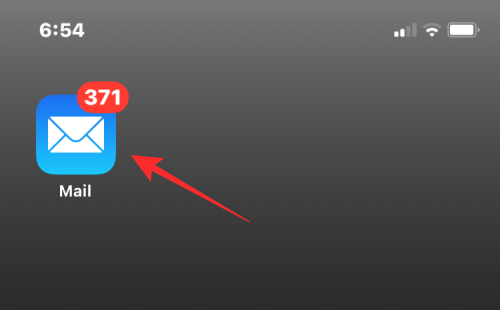
Alapértelmezés szerint az összes kapott e-mail megjelenik a beérkező levelek között. Ha nemrégiben kapott e-mailt valakitől a VIP-listáján, a beérkező levelek között a nevének vagy e-mail címének bal oldalán egy csillag ikon látható. Koppintson erre az e-mailre a megnyitásához.
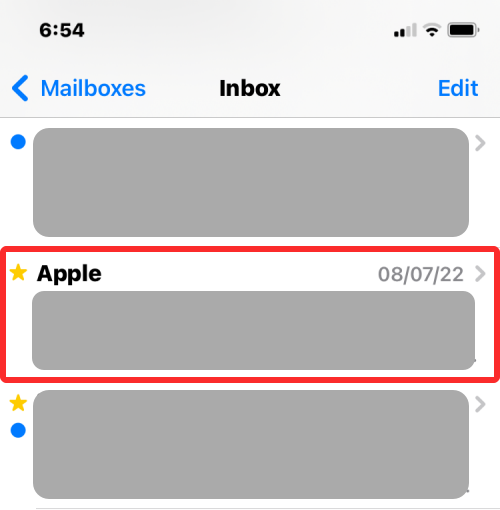
Ha nehezen talál egy e-mailt valakitől a VIP-listáján, szűrőkkel szűkítheti a keresést. Ehhez érintse meg a Szűrő ikont a Beérkezett üzenetek bal alsó sarkában.
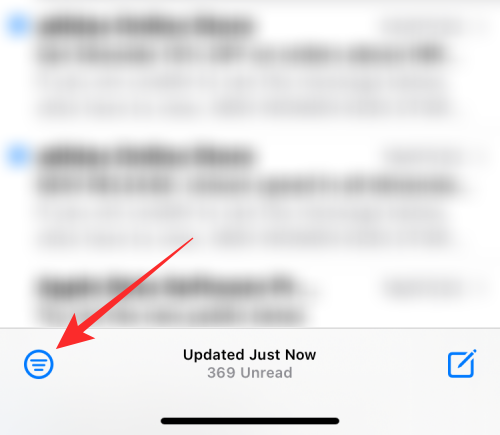
A Mail alkalmazás most szűri, hogy csak az olvasatlan e-maileket jelenítse meg a beérkező levelek között. A szűrő konfigurálásához érintse meg az Olvasatlan elemet a „Szűrés:” alatt.
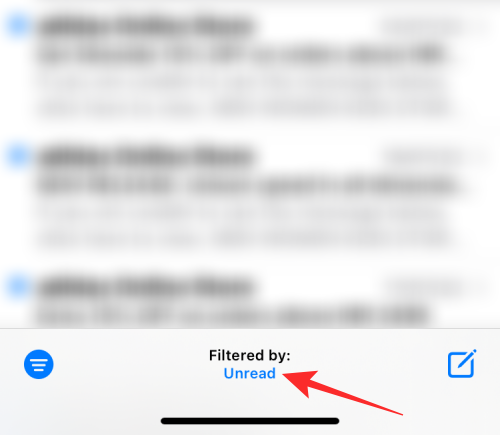
A megjelenő Szűrők menüben kapcsolja be a Csak VIP-től kapcsolót alul, és tiltsa le a többi szűrőt.
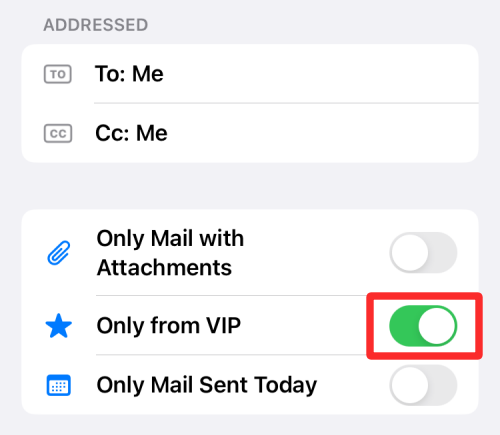
Most érintse meg a Kész gombot a jobb felső sarokban a szűrő alkalmazásához.
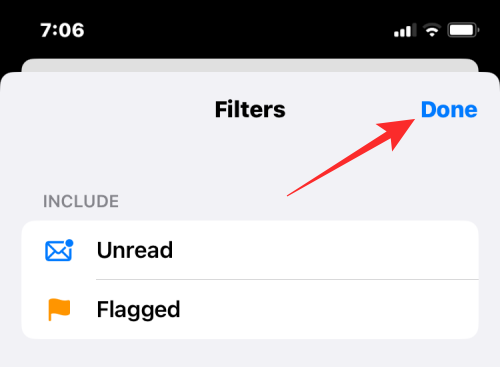
Az alkalmazás mostantól csak azokat az e-maileket jeleníti meg, amelyeket a VIP-listáján szereplő ismerősöktől kapott. Ha el szeretne távolítani valakit a listáról, érintse meg bármelyik e-mailjét ezen a képernyőn.
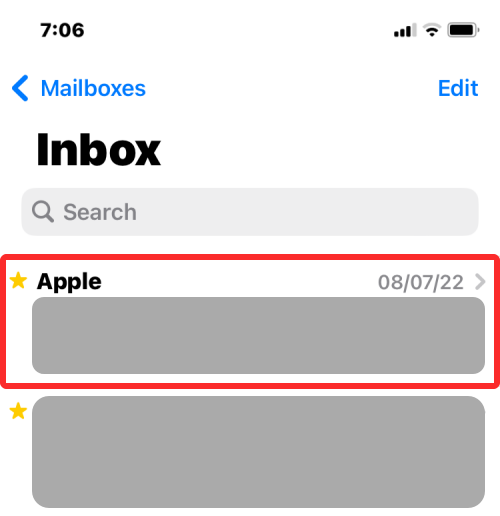
Ha a kiválasztott e-mail megnyílik, koppintson a feladó nevére a tetején.
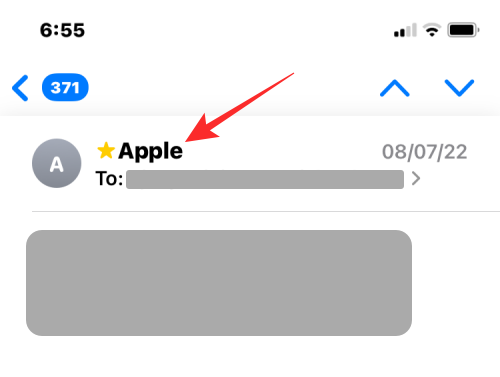
Ezután érintse meg újra ezt a nevet (most kékkel kiemelve), hogy további műveleteket kapjon.
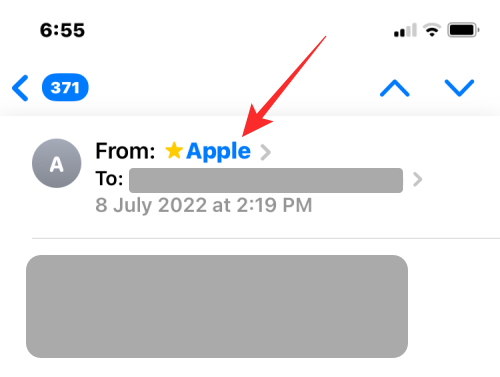
Most látnia kell a feladó elérhetőségét. Ezen a képernyőn válassza az Eltávolítás a VIP-ből lehetőséget .
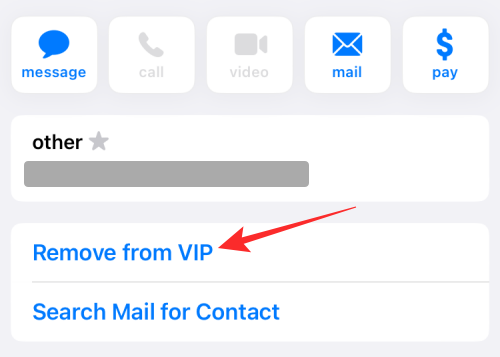
A kiválasztott személy törlődik az Apple Mail VIP-listájáról.
Kapcsolódó: Fájlkiterjesztések megváltoztatása iPhone-on
2. módszer: A postaládákból
Ha nincs kedve manuálisan keresni a VIP-listán szereplő személyek e-mailjeit, megtekintheti őket közvetlenül a postafiókjából az Apple Mail alkalmazásban. Ha ezzel a módszerrel szeretne eltávolítani valakit a VIP-listájáról, nyissa meg a Mail alkalmazást iPhone-ján.
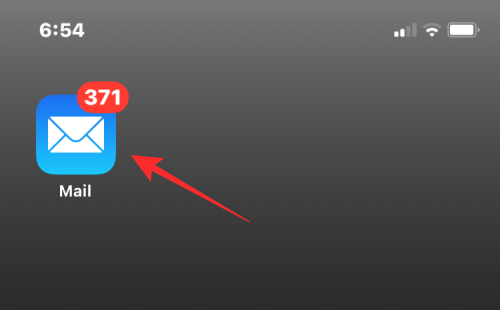
Amikor megnyílik a Beérkezett üzenetek mappája, érintse meg a Postafiókok lehetőséget a képernyő bal felső sarkában.
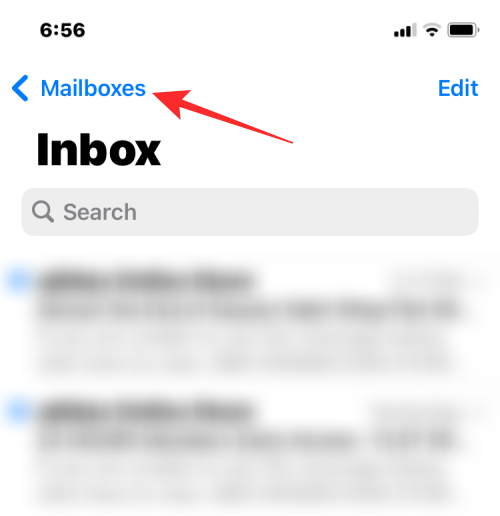
A postafiókokon belül látnia kell egy VIP szakaszt a Beérkezett üzenetek alatt. Érintse meg az i ikont a szakasz jobb oldalán.
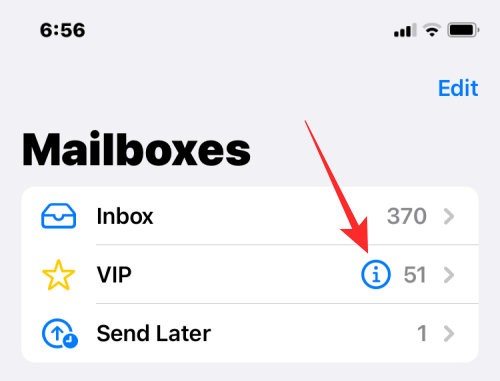
Ezzel megnyílik a VIP lista, amelyen megtekintheti az összes olyan személyt, akit kedvencként jelölt meg az Apple Mailben. Itt érintse meg a Szerkesztés elemet a bal felső sarokban.

A lista most szerkesztés módba kerül. Itt eltávolíthat valakit a VIP csoportból, ha megérinti a piros mínusz (-) ikont a nevének bal oldalán.
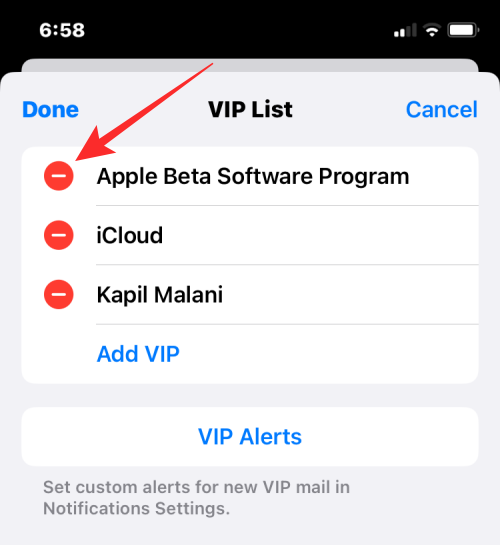
Amikor ezt megteszi, a jobb oldalon megjelenik a Törlés lehetőség. A művelet megerősítéséhez érintse meg a Törlés gombot.
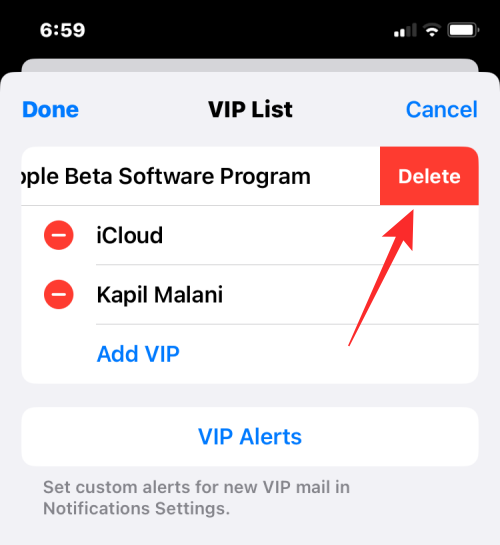
Ezt a lépést megismételheti további személyek eltávolításához a VIP-list��járól. Miután eltávolította az embereket az Apple Mail VIP-listájáról, koppintson a Kész gombra a bal felső sarokban.
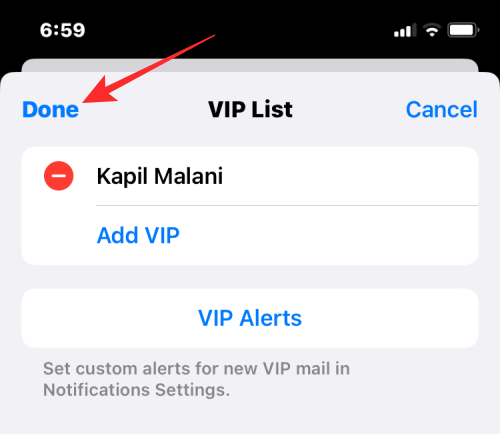
Úgy is eltávolíthat valakit erről a listáról, hogy közben nem lép Szerkesztés módba. Ehhez egyszerűen húzza balra az eltávolítani kívánt személyt, majd érintse meg a Törlés gombot .
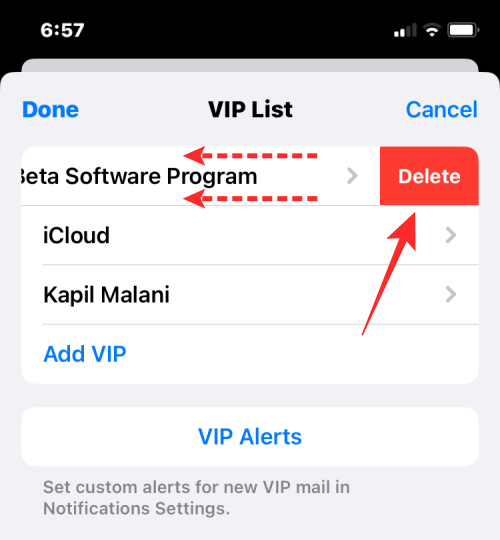
Érintse meg ismét a Kész gombot a jobb felső sarokban, hogy visszatérjen a postafiókokhoz.
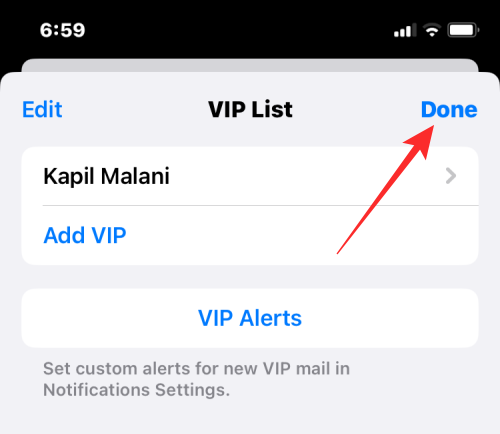
A Mail alkalmazás VIP-listáján többé nem jelennek meg az Ön által eltávolított személyek.
Kapcsolódó: Mi van később az Apple Mailben és hogyan kell használni
Mi történik, ha eltávolít valakit a VIP-listáról?
Ha eltávolít valakit a VIP-listájáról a Mail alkalmazásban, a tőle származó e-maileket a továbbiakban nem jelöli sárga csillag ikon a beérkező levelek között. Ez mind a meglévő e-mailekre, mind a jövőbeli e-mailekre igaz, amelyeket ettől a személytől kaphat.
Ehelyett ezek az e-mailek nagyjából úgy néznek ki, mint a többi feladótól származó e-mail, és semmi sem fogja megkülönböztetni őket a beérkező levelek többi részétől. Ahogy várható is, a VIP-ként eltávolított személyek e-mailjei sem jelennek meg a VIP részben, amikor ellenőrzi a postafiókjait az Apple Mailben.
Ez minden, amit tudnia kell az emberek eltávolításáról az Apple Mail VIP-listájáról.
ÖSSZEFÜGGŐ
Ez a lépésről lépésre végigvezető útmutató megmutatja, hogyan lehet megváltoztatni a kiemelő színt a szövegek és szöveges mezők számára az Adobe Readerben.
Itt részletes utasításokat talál arról, hogyan lehet megváltoztatni a felhasználói ügynök karakterláncot az Apple Safari böngészőben MacOS rendszeren.
Szeretné letiltani az Apple Szoftverfrissítés képernyőt, és megakadályozni, hogy megjelenjen a Windows 11 számítógépén vagy Mac-en? Próbálja ki ezeket a módszereket most!
Ha a LastPass nem tud csatlakozni a szervereihez, törölje a helyi gyorsítótárat, frissítse a jelszókezelőt, és tiltsa le a böngésző bővítményeit.
Tartsa tisztán a Google Chrome böngésző gyorsítótárát a következő lépésekkel.
Sok felhasználó számára a 24H2 frissítés törli az auto HDR-t. Ez az útmutató elmagyarázza, hogyan orvosolhatod ezt a problémát.
A keresztreferenciák segíthetnek dokumentumod felhasználóbarátabbá, rendezettebbé és hozzáférhetőbbé tételében. Ez a útmutató megtanítja, hogyan hozhatsz létre keresztreferenciákat Wordben.
A Spotify zavaró lehet, ha minden alkalommal automatikusan megnyílik, amikor elindítja a számítógépét. Az automatikus indítás leállítása az alábbi lépések segítségével.
Kíváncsi arra, hogyan integrálhatja a ChatGPT-t a Microsoft Word-be? Ez az útmutató pontosan megmutatja, hogyan teheti ezt meg a ChatGPT for Word bővítménnyel 3 egyszerű lépésben.
Tanuld meg, hogyan oldj meg egy gyakori problémát, amelyben a képernyő villog a Google Chrome böngészőben.








